Entsperren Sie die Apple ID, entfernen Sie das Bildschirmkennwort und umgehen Sie die Screem-Zeit.
- Entsperren Sie die Apple ID
- ICloud-Aktivierungssperre umgehen
- Doulci iCloud-Entsperrungstool
- Fabrik Entsperren Sie das iPhone
- IPhone Passcode umgehen
- IPhone Passcode zurücksetzen
- Entsperren Sie die Apple ID
- Schalte das iPhone 8 / 8Plus frei
- Entfernen der iCloud-Sperre
- iCloud-Entsperrung Deluxe
- iPhone Lock Screen
- IPad entsperren
- Schalte das iPhone SE frei
- Schalte das iPhone von Tmobile frei
- Entfernen Sie das Apple ID-Passwort
So entsperren Sie das iPhone ohne Passcode: 3 einfache Möglichkeiten
 aktualisiert von Lisa Ou / 09. Mai 2023, 09:00 Uhr
aktualisiert von Lisa Ou / 09. Mai 2023, 09:00 Uhr Wenn es um Gerätesicherheit geht, erfüllt das iPhone den Zufriedenheitsstandard seiner Benutzer. Das iPhone bietet zweifellos hervorragende Sicherheit und funktioniert auch wunderbar mit Mac-Geräten. Unabhängig von dieser Sicherheitsqualität wird es eine bestimmte Zeit geben, in der Sie Ihr iPhone aus bestimmten Gründen ohne Verwendung eines Passcodes oder einer Gesichts-ID entsperren müssen. Infolgedessen können Sie die Dinge nicht mehr genießen, die nur bei der Verwendung Ihres iPhones vorhanden sind. Sie benötigen ein Tool, um Ihr iPhone für die oben genannten Situationen zu entsperren. Günstigerweise sind wir hier, um Ihnen die Tools zur Verfügung zu stellen, die Sie zur Lösung Ihres Entsperrungsproblems benötigen. Wir werden in diesem Beitrag darüber sprechen, wie man das iPhone ohne Passcode oder Gesichts-ID auf 3 verschiedene Arten entsperrt.


Führerliste
Teil 1. So entsperren Sie das iPhone ohne Passcode mit FoneLab iOS Unlocker
Diese Software hilft Ihnen Kennwörter für iPhone löschen, iPod touch und iPad. Verwenden FoneLab iOS Unlocker um Ihr iPhone ohne Passcode zu entsperren, aber es muss alle seine Daten löschen. Es gibt keinen Grund zur Sorge, wenn Sie Ihre Dateien gesichert. Wenn nicht, sichern Sie sie vor dem Vorgang. Darüber hinaus kann dieses Tool auch Zeitbeschränkungen für den Bildschirm umgehen, aber es wird nicht einmal eine einzige Datei verloren gehen.
FoneLab Hilft beim Entsperren des iPhone-Bildschirms. Entfernt die Apple ID oder das Kennwort. Entfernen Sie die Bildschirmzeit oder den Einschränkungspasscode in Sekunden.
- Hilft Ihnen, den iPhone-Bildschirm zu entsperren.
- Entfernt die Apple ID oder ihr Passwort.
- Entfernen Sie die Bildschirmzeit oder den Einschränkungspasscode in Sekunden.
Darüber hinaus unterstützt dieses Tool die neuesten iOS-Versionen. Möchten Sie verwenden FoneLab iOS Unlocker Möchten Sie ein Beispiel dafür finden, wie Sie das iPhone 12 ohne Passcode entsperren können? Runterscrollen.
Schritt 1Klicken Sie auf der offiziellen Website von FoneLab iOS Unlocker auf die Schaltfläche Kostenloser Download, um es zu erhalten. Danach richten Sie bitte die heruntergeladene Datei auf Ihrem Computer ein. Befolgen Sie die Anweisungen auf dem Bildschirm korrekt. Später installieren und starten Sie die Software.
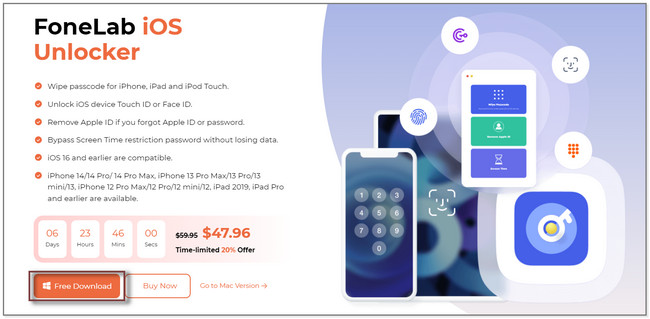
Schritt 2Die Software zeigt Ihnen ihre 3 Funktionen. Es enthält die Abschnitte „Passcode löschen“, „Apple-ID entfernen“ und „Bildschirmzeit“. Wählen Sie oben im Tool die aus Passcode löschen Taste. Sobald Sie darauf klicken, zeigt oder erinnert Sie die Software an das Verfahren, das Sie durchführen werden. Drücke den Startseite um fortzufahren.
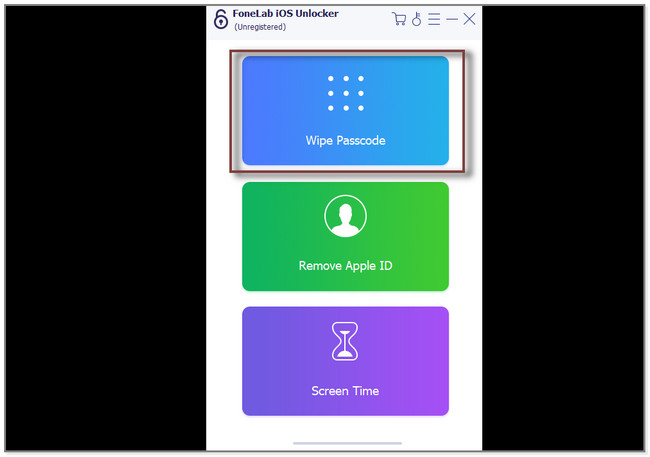
Schritt 3Verbinden Sie das iPhone über ein USB-Kabel mit dem Computer. Danach können Sie mit dem Tool die iPhone-Geräteinformationen bestätigen. Es umfasst die Gerätekategorie, den Gerätetyp und das Gerätemodell. Klicken Sie später auf die Startseite Schaltfläche darunter, um mit dem nächsten Schritt fortzufahren.
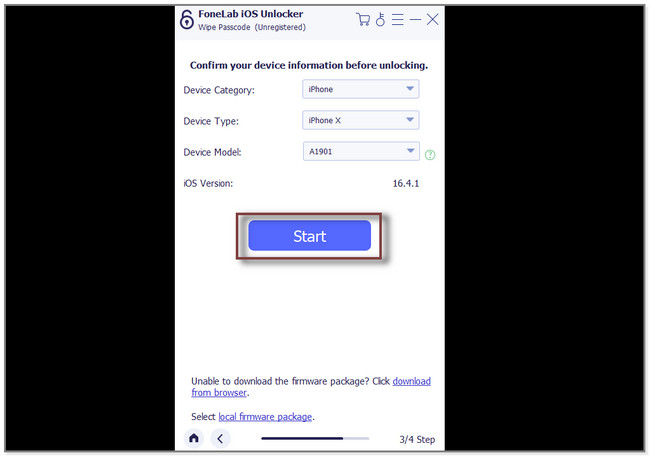
Schritt 4Die Software lädt die Firmware sofort herunter. Bitte warten Sie eine Weile geduldig. Der Download-Vorgang dauert nur wenige Sekunden oder Minuten. Klicken Sie danach auf die öffne es Schaltfläche auf der Hauptoberfläche. Später fordert Sie die Software auf, den 0000-Code auf der Box einzugeben. Drücke den öffne es Schaltfläche auf der rechten Seite des Tools. Die Software entfernt nun den Passcode auf Ihrem iPhone.
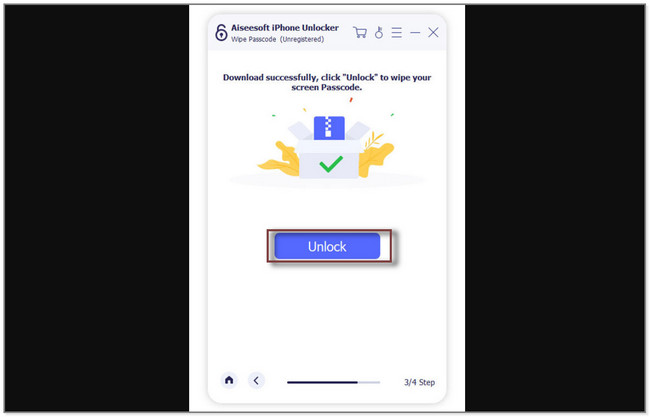
Mithilfe der oben genannten Software können Sie lernen, wie Sie das iPhone XR ohne Passcode und andere Modelle entsperren. Außerdem können Sie damit die Apple-ID entfernen und den Passcode für die Bildschirmzeitbeschränkung umgehen. Wenn Sie jedoch Apple-Methoden ausprobieren möchten, scrollen Sie nach unten.
FoneLab Hilft beim Entsperren des iPhone-Bildschirms. Entfernt die Apple ID oder das Kennwort. Entfernen Sie die Bildschirmzeit oder den Einschränkungspasscode in Sekunden.
- Hilft Ihnen, den iPhone-Bildschirm zu entsperren.
- Entfernt die Apple ID oder ihr Passwort.
- Entfernen Sie die Bildschirmzeit oder den Einschränkungspasscode in Sekunden.
Teil 2. So entsperren Sie das iPhone ohne Passcode über iTunes
Im Allgemeinen kennen die meisten Leute iTunes als eine Anwendung zum Herunterladen und Abspielen von Musik auf einem Computer. Die Frage ist: Kann es das iPhone XR ohne Passcode und andere Modelle entsperren? Es kann, aber es wird alle seine Daten löschen. Mach dir keine Sorge. Nach dem Vorgang wird iTunes Stellen Sie das iTunes-Backup des iPhones wieder her.
Leider ist iTunes nicht bereits auf dem neuesten macOS verfügbar. Sie können es auf dem Windows-Betriebssystem und früheren macOS-Versionen verwenden, wenn Sie es verwenden möchten. Um zu erfahren, wie Sie dieses Tool zum Entsperren Ihres iPhones verwenden, fahren Sie fort.
Schritt 1Bitte stellen Sie sicher, dass das iPhone ausgeschaltet und mit dem Computer verbunden ist. Sie können ein USB-Kabel verwenden. Wenn Sie nicht wissen und erfahren möchten, wie Sie Ihr iPhone ausschalten, führen Sie je nach Modell Ihres Telefons die folgenden Schritte aus.
iPhone 8, iPhone X und höher, iPhone SE (2. und 3. Generation) und iPhone 8 Plus: Halten Sie die gedrückt Seite und Lautstärke runter Tasten gleichzeitig. Warten Sie, bis der Ausschalt-Schieberegler auf Ihrem Bildschirm erscheint. Ziehen Sie es nach rechts, um es auszuschalten.
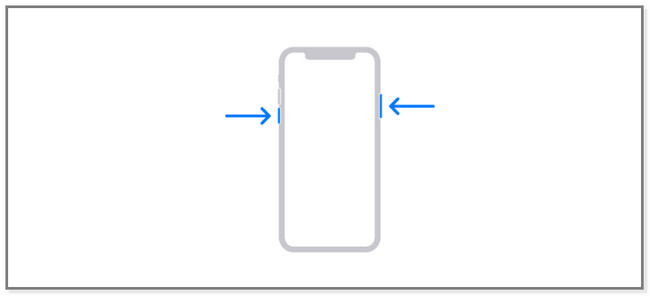
iPhone 7 Plus, iPhone 7, iPhone 6 und iPhone 6s: Drücken Sie darauf Seite -Taste und warten Sie, bis der Ausschalt-Schieberegler auf Ihrem Bildschirm erscheint. Ziehen Sie es, um das Telefon sofort auszuschalten.
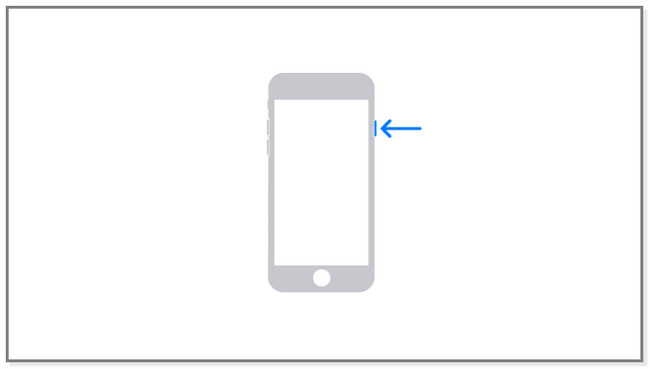
iPhone SE (1. Generation) oder iPhone 5s und älter: Bitte halten Sie gedrückt Top Taste. Der Power-Off-Schieberegler erscheint auf dem Bildschirm und ziehen Sie ihn. Das Verfahren schaltet das Telefon nach einigen Minuten oder Sekunden aus.
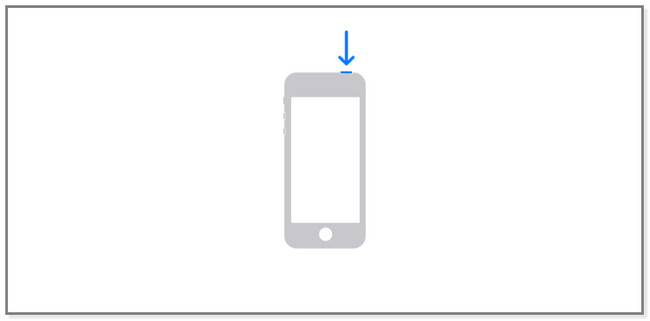
Schritt 2Bitte versetzen Sie es in den Wiederherstellungsmodus. Da das iPhone je nach Modell unterschiedliche verfügbare Tasten hat, folgen Sie unten der richtigen Taste.
iPhone 8, iPhone X und höher, iPhone SE (2. und 3. Generation) und iPhone 8 Plus: Halten Sie gedrückt Seite .
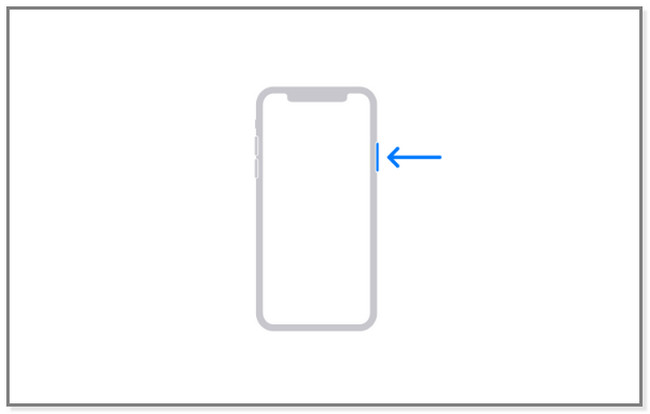
iPhone 7 Plus und iPhone 7: Drücken Sie die Lautstärke runter .
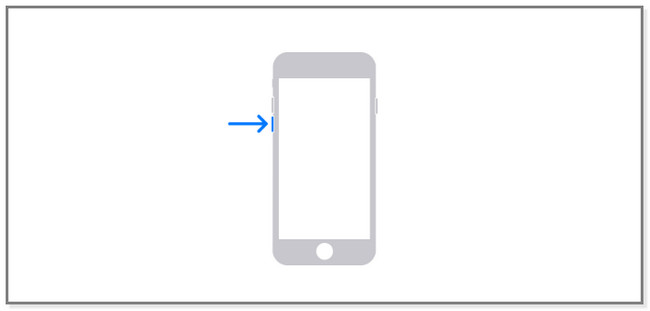
iPhone SE (1. Generation) und iPhone 6s und früher: Halten Sie gedrückt Startseite .
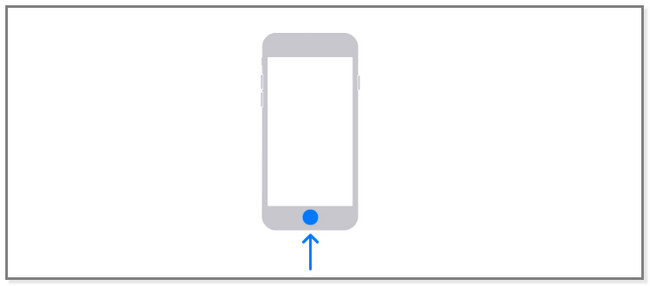
Drücken Sie die richtige Taste, bis Sie den Wiederherstellungsmodus auf Ihrem iPhone-Bildschirm sehen. Lassen Sie die Tasten danach los.
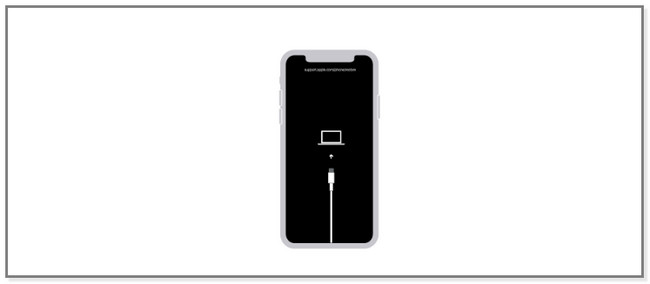
Schritt 3Starten Sie iTunes auf Ihrem Computer. Bitte klicken Sie auf die Wiederherstellen or Aktualisierung Taste. Der Computer beginnt mit dem Herunterladen der Software für Ihr iPhone. Der Vorgang dauert mehr als 20 Minuten. Danach verlässt das Telefon den Wiederherstellungsmodus-Bildschirm. Schalten Sie das Telefon nach dem Download wieder aus. Sie können die obigen Schritte ausführen und erneut starten. Warten Sie, bis der Vorgang beendet ist, und trennen Sie das iPhone sicher vom Computer. Richten Sie das Telefon ein, indem Sie den Anweisungen auf dem Bildschirm folgen.
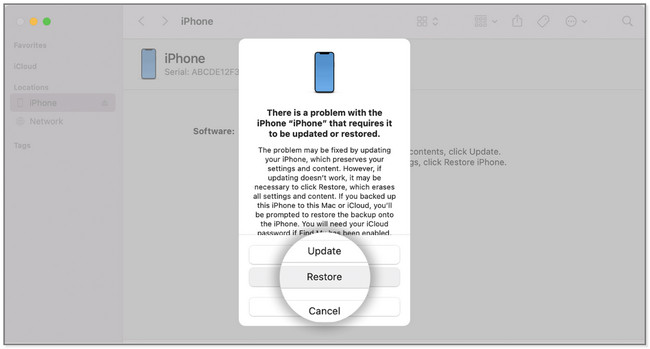
Teil 3. So entsperren Sie das iPhone ohne Passcode mit dem Finder
Finder hilft Ihnen, Inhalte wie Apps auf Ihrem Mac zu finden. Sie können dieses Tool auch verwenden, um herauszufinden, wie Sie das iPhone 12 Pro Max ohne Passcode und andere Modelle entsperren können. Bitte stellen Sie sicher, dass Sie Ihre iPhone-Daten mit Finder sichern, bevor Sie diesen Vorgang verwenden. Dies liegt daran, dass alle Daten auf Ihrem Telefon gelöscht werden. Aber es wird es danach wiederherstellen. Scrollen Sie nach unten, um die Schritte anzuzeigen.
Schritt 1Um den Vorgang zu starten, schalten Sie bitte Ihr Telefon aus. Je nach Modell können Sie sich zum Ausschalten Ihres iPhones an die Schritte in Teil 1 halten oder diese befolgen. Danach sehen Sie nichts mehr auf dem Bildschirm. Später wäre es hilfreich, wenn Sie das iPhone in den Wiederherstellungsmodus versetzen. Bitte befolgen Sie die Schritte von Teil 1 für die Tasten des iPhone für den Wiederherstellungsmodus je nach Modell. Danach sehen Sie auf dem Bildschirm Ihres iPhones ein Akkord- und Laptop-Symbol.
Hinweis: Wenn Sie den Passcode-Bildschirm sehen, schalten Sie bitte das iPhone aus und starten Sie es erneut.
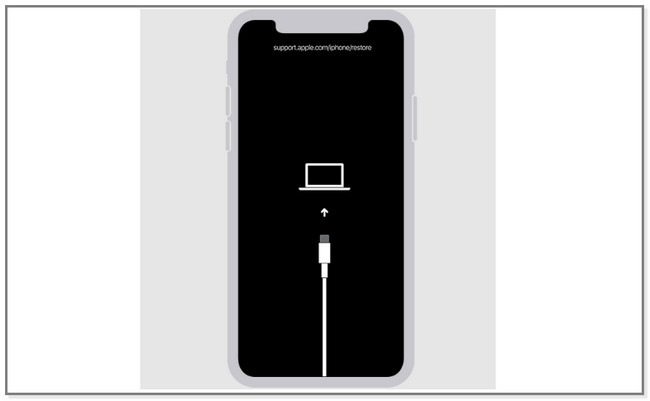
Schritt 2Verbinden Sie das iPhone über ein USB-Kabel mit dem Computer. Später erkennt der Computer das iPhone. Klicken Sie auf dem Computer auf die Wiederherstellen Taste. Der Vorgang dauert länger als 15 Minuten. Warten Sie, bis der Vorgang abgeschlossen ist, und schalten Sie das Telefon wieder aus. Trennen Sie später das iPhone vom Computer und richten Sie es ein.
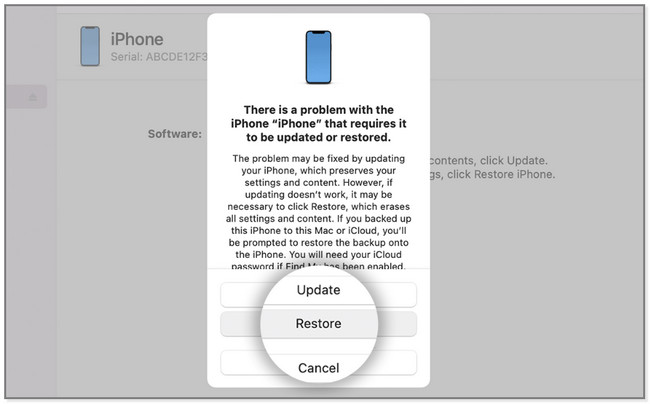
FoneLab Hilft beim Entsperren des iPhone-Bildschirms. Entfernt die Apple ID oder das Kennwort. Entfernen Sie die Bildschirmzeit oder den Einschränkungspasscode in Sekunden.
- Hilft Ihnen, den iPhone-Bildschirm zu entsperren.
- Entfernt die Apple ID oder ihr Passwort.
- Entfernen Sie die Bildschirmzeit oder den Einschränkungspasscode in Sekunden.
Teil 4. FAQs zum Entsperren des iPhone ohne Passcode
1. Wie viele Versuche braucht man, um ein iPhone zu entsperren?
Sie haben nur 5 Versuche hintereinander, um den richtigen Passcode einzugeben. Wenn Sie es zum sechsten Mal falsch verstanden haben, wird auf dem Bildschirm der Bildschirm „iPhone ist deaktiviert“ angezeigt. Danach können Sie das Telefon nicht mehr verwenden und versuchen, einen anderen Passcode einzugeben, um es zu öffnen, bis die Sperre aufgehoben wird.
2. Was ist der Standard-iPhone-Passcode?
Ihr iPhone-Gerät hat keinen Standard-Passcode, bis Sie es eingerichtet haben. Wenn Sie einen Passcode erstellen möchten, gehen Sie bitte zu Einstellungen . Tippen Sie auf die Face ID & Passcode oder Touch ID & Passcode Taste. Tippen Sie später auf Aktivieren Sie den Code. Befolgen Sie die Anweisungen auf dem Bildschirm, um den Passcode zu erstellen.
Nachfolgend finden Sie ein Video-Tutorial als Referenz.
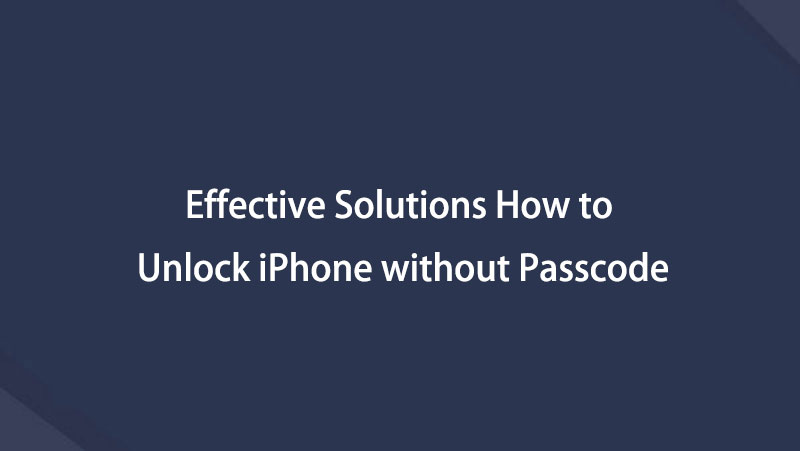

In diesem Beitrag erfahren Sie, wie Sie das iPhone 11 ohne Passwort und andere Modelle entsperren. Es zeigt Ihnen 3 Methoden, dies zu tun. Es enthält das führende Drittanbieter-Tool, FoneLab iOS Unlocker, was Ihnen bei der Lösung helfen kann. Um mehr über dieses Tool zu erfahren, laden Sie es jetzt herunter!
FoneLab Hilft beim Entsperren des iPhone-Bildschirms. Entfernt die Apple ID oder das Kennwort. Entfernen Sie die Bildschirmzeit oder den Einschränkungspasscode in Sekunden.
- Hilft Ihnen, den iPhone-Bildschirm zu entsperren.
- Entfernt die Apple ID oder ihr Passwort.
- Entfernen Sie die Bildschirmzeit oder den Einschränkungspasscode in Sekunden.
